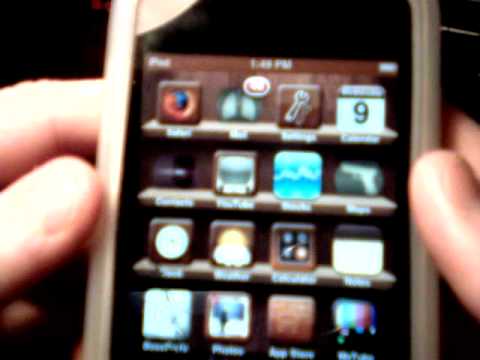
콘텐츠
iOS의 모습을 완전히 바꾸고 싶다면 WinterBoard가 이것을 가능하게하는 본때를 보여주는 앱입니다. iPhone 또는 iPad에서 WinterBoard를 사용하는 방법은 다음과 같습니다.
iOS는 이미 멋진 모습을하고 있습니다. 그러나 때때로 우리는 어느 시점에서 창의력을 발휘하고 WinterBoard가 등장하는 부분을 조금 섞어 놓기를 좋아합니다.
WinterBoard는 Cydia에서 다운로드 할 수있는 무료 탈옥 앱이며 iOS의 "테마"를 변경할 수있는 힘을줍니다. 즉, 글꼴, 아이콘, 색상, 배경 무늬 및 기타 사용자 인터페이스 요소를 변경할 수 있습니다.
WinterBoard는 글꼴 변경에 대한 조정 및 다른 UI 요소 변경을위한 조정을 할 수 있기 때문에 모든 종류의 조정을 기본적으로 포함하기 때문에 편리합니다. 대신 WinterBoard는 모든 것을 할 수 있고 그 다음에도 할 수 있습니다.
iPhone 또는 iPad의 디자인과 디자인을 사용자 정의하는 데 관심이있는 경우 WinterBoard를 사용하는 방법은 다음과 같습니다.
WinterBoard 작동 방식
일단 WinterBoard를 다운로드하면 곧바로 시도 할 수있는 모든 종류의 다양한 테마에 즉각적으로 액세스 할 수 있다고 생각할 수도 있지만 실제로는 그렇게 작동하지 않습니다

대신, WinterBoard 응용 프로그램을 다운로드 한 다음 Cydia로 돌아가 WinterBoard에서 열고 iPhone 또는 iPad에 적용 할 수있는 개별 테마를 다운로드합니다.
WinterBoard 설치
시작하려면 Cydia에서 WinterBoard를 다운로드하고 싶습니다. 수색 탭을 클릭 한 다음 상단의 검색 창에 "WinterBoard"를 입력하십시오.
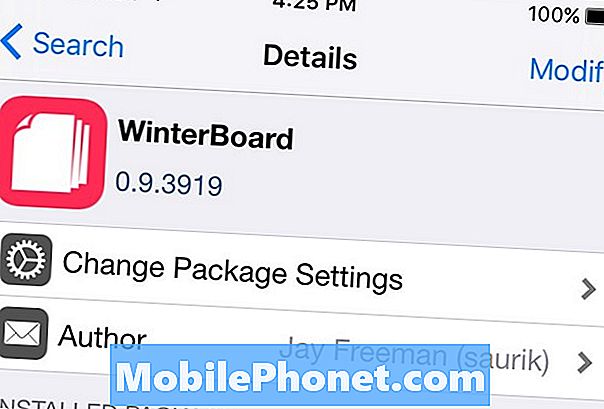
목록에 팝업이 나타납니다. 그것을 누르고 다음을 누릅니다. 설치 WinterBoard를 설치하려면 오른쪽 상단 모서리에 있습니다.
설치가 완료되면 iPhone 또는 iPad를 재부팅해야하지만 재부팅하면 iOS로 돌아갈 수 있으며 WinterBoard가 설치되어 일부 테마로 이동할 수 있습니다.
테마 다운로드
다음 단계는 WinterBoard가 설치된 테마를 다운로드하는 것입니다.
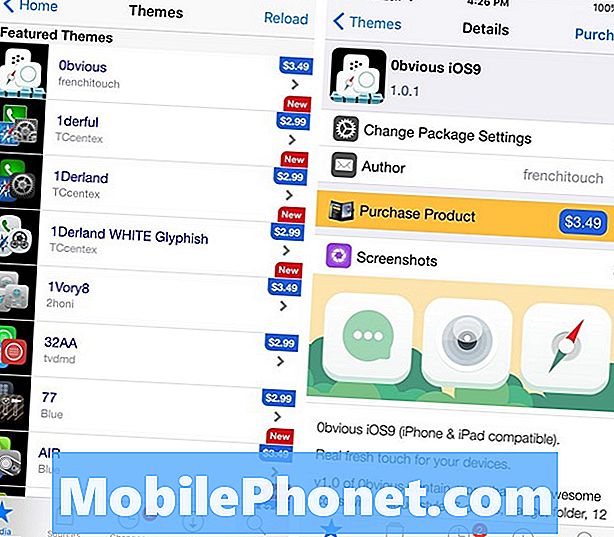
이렇게하려면 Cydia로 돌아가서 테마 Cydia의 홈 페이지에서 추천 테마를 보거나 출처 탭을 선택한 다음 모든 출처. 거기에서 아래로 스크롤하여 테마. 두 번째 옵션을 사용하면 사용 가능한 모든 테마를 사전 순으로 나열 할 수 있습니다.
사용할 수있는 테마가 많기 때문에 먼저 좋아하는 좋은 테마를 연구하고 Cydia에서 검색해 보는 것이 좋습니다. 올해 초 우리는 즐겨 찾기를 추천했습니다.
특정 테마를 이름으로 검색하려면 수색 탭을 클릭 한 다음 상단의 검색 창에 테마의 이름을 입력하십시오. 대부분의 테마는 일반적으로 1 ~ 2 달러가 들기 때문에 여기서는 시행 착오를 생각해 볼 수 없습니다.
테마 설치
테마를 다운로드 했으므로 WinterBoard를 통해 테마를 설치할 수 있습니다.
이렇게하려면 다음과 같이하십시오. 설정 아래로 스크롤하여 찾으십시오. WinterBoard. 열어서 탭합니다. 테마 선택 상단에.
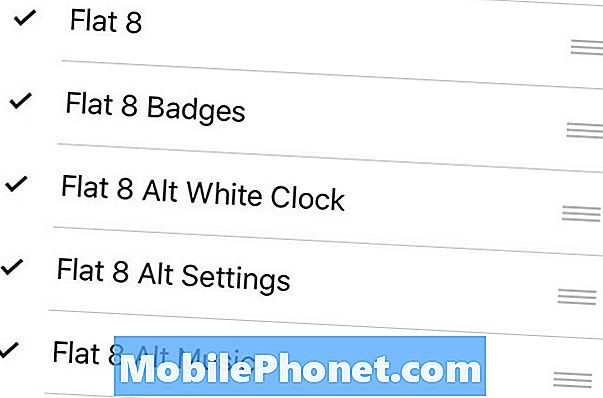
목록에서 방금 다운로드 한 테마를보아야합니다. 활성화하려면 탭을 누르기 만하면됩니다 (옆에 확인 표시가 나타납니다). 테마가 있으면 테마의 다른 구성 요소를 누르고 활성화하십시오.
그런 다음 이전 페이지로 돌아가서을 탭합니다. Respring 왼쪽 위 구석에 귀하의 아이폰 respring 것입니다 그리고 당신은 새로운 테마가 지금 구현됩니다 귀하의 장치에 액세스 할 수 있습니다.
테마를 실행 취소하고 주식으로 돌아가려면 WinterBoard> 테마 선택 테마를 탭하여 선택을 해제하고 비활성화하십시오. 변경 사항을 적용하려면 기기를 다시 내 보내야합니다.


